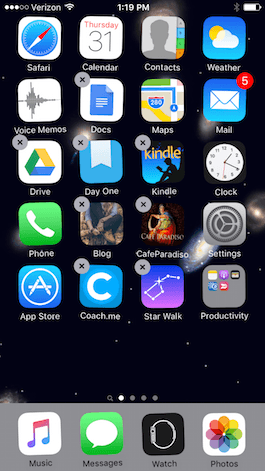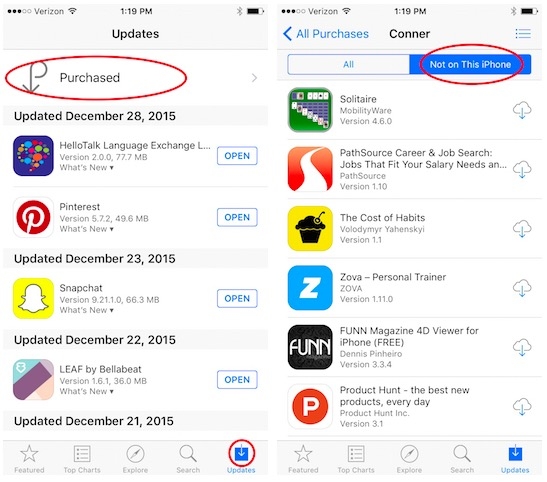Наверняка с вами не раз случалось, что при использовании приложения на вашем iPhone оно перестало отвечать или работало некорректно. Когда это происходит с одним или несколькими приложениями, есть несколько вариантов, которые мы можем предпринять, чтобы попытаться решить проблему. Потом, три разных способа перезапустить неотвечающее приложение.
Простой способ решить эту проблему - выход из приложения, из-за которого возникают проблемы, и его повторное открытие. Для этого дважды быстро нажмите кнопку «Домой», это откроет режим многозадачности, в котором будут показаны небольшие скриншоты приложений, которые мы недавно использовали. Если вы не видите на экране приложение, вызывающее проблемы, проводите пальцем вправо, пока не найдете его. Затем сдвиньте его пальцем вверх, и он исчезнет, таким образом приложение полностью закроется.
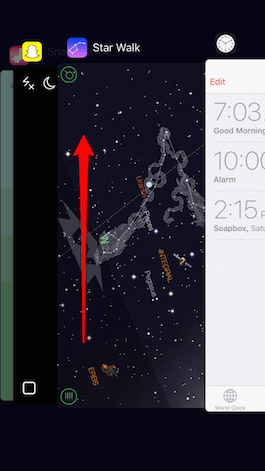
Затем снова нажмите кнопку «Домой» или нажмите на главном экране в режиме многозадачности, и вы вернетесь на главный экран. Найдите приложение и снова откройте его, чтобы проверить, работает ли оно сейчас.
Если у вас есть несколько приложений, которые работают медленнее, чем обычно, и вы подозреваете, что проблема может быть связана не с этими приложениями, а с вашим устройством, повтори свой iPhone. Заблокируйте его, а затем выключите, нажав и удерживая кнопку «Режим сна / Пробуждение», а затем ползунок, чтобы выключить питание. Нажмите кнопку «Режим сна / Пробуждение» еще раз, пока на экране не появится логотип Apple, чтобы снова включить телефон.
Если после этого приложение по-прежнему не работает, возможно, вам потребуется удалите его и переустановите. Прежде чем сделать это, имейте в виду, что с некоторыми приложениями вы можете потерять все сохраненные данные, например, уровни, пройденные в игре. С другими приложениями, такими как Facebook, вам просто нужно снова подключиться.
Чтобы удалить приложение, нажмите и удерживайте значок приложения на главном экране, пока он не начнет «танцевать». Щелкните значок «X», который вы увидите в углу значка приложения, которое хотите удалить (помните, что это невозможно сделать с помощью собственных приложений iPhone например, время, запас и т. д.) и подтвердите. Нажмите кнопку «Домой», чтобы вернуться к нормальному экрану.
Чтобы повторно загрузить приложение, откройте его в App Store и найдите приложение, щелкнув значок поиска. Или перейдите в раздел Обновления -> Купленные. Прокрутите вниз, пока не найдете приложение, и щелкните значок в форме облака, чтобы загрузить и снова установить приложение на свой iPhone. Если это платное приложение, не волнуйтесь, вам не придется платить за него снова, если вы используете ту же учетную запись, что и App Store.
Помните, что в нашем разделе Учебники В вашем распоряжении огромное количество советов и рекомендаций для всех ваших устройств, оборудования и услуг Apple.
ИСТОЧНИК | iPhone жизнь